Perbaiki kode kesalahan cadangan 0x80070032 pada Windows 11/10
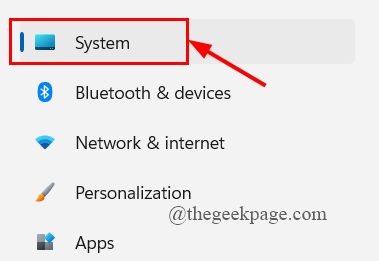
- 2844
- 701
- Karl O'Connell DDS
Sistem Operasi Windows sesekali menunjukkan kode kesalahan 0x80070032 saat Anda mencoba untuk secara otomatis mencadangkan file dan folder sistem, atau ketika Anda mencoba memindahkan hard disk Anda untuk mengambil cadangan. Pesan kesalahan dibaca sebagai berikut,
Ada banyak alasan yang dapat berkontribusi untuk kesalahan tersebut muncul di Syatem. Ini termasuk situasi di mana tidak ada cukup ruang di drive atau syatem Anda, kadang -kadang ini dapat terjadi sebagai akibat dari masalah perangkat keras. Jika Anda juga menghadapi masalah ini, artikel ini akan membantu Anda menyelesaikan kesalahan di mana kami mencatat beberapa perbaikan.Maaf, tapi itu tidak berhasil. Untuk mempelajari lebih lanjut, cari kode kesalahan 0x80070032
Daftar isi
- Perbaiki 1: Hapus cadangan lama
- Perbaiki 2: Lakukan pemulihan sistem
- Perbaiki 3: Setel ulang PC dan ambil cadangan
Perbaiki 1: Hapus cadangan lama
Langkah 1: Tekan Menang+i kunci untuk membuka Pengaturan Halaman.
Langkah 2: Klik Sistem.
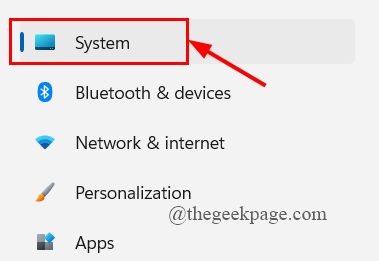
Langkah 3: Gulir ke bawah untuk mengklik Tentang.
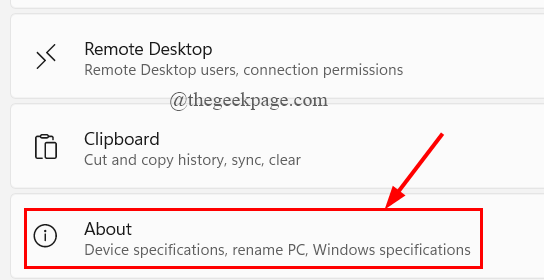
Langkah 4: Sekarang, klik Properti sistem.
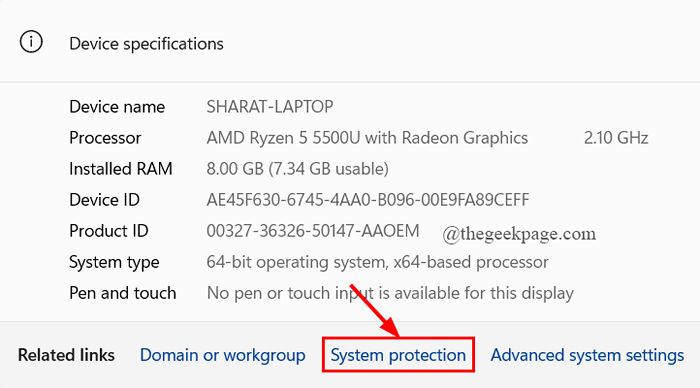
Langkah 5: Di jendela yang muncul, di bawah Sistem keamanan tab, klik Konfigurasikan.
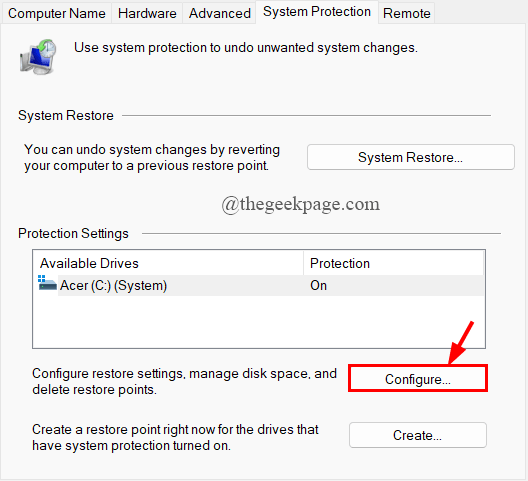
Langkah 6: Cukup klik Menghapus tombol. Pastikan Anda memeriksa tombol radio aganis Aktifkan Perlindungan Sistem.
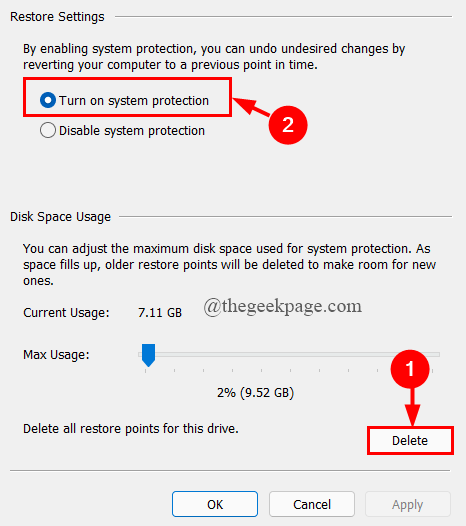
Langkah 7: Akhirnya, setelah proses selesai dan klik Menerapkan.
Langkah 8: Mulai ulang sistem Anda.
Perbaiki 2: Lakukan pemulihan sistem
Langkah 1: Di Pencarian Taskbar tab, ketik Buat titik pemulihan sistem dan memukul Memasuki.
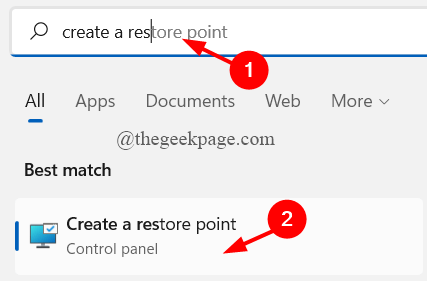
Langkah 2: Di jendela yang muncul, klik Pemulihan sistem.
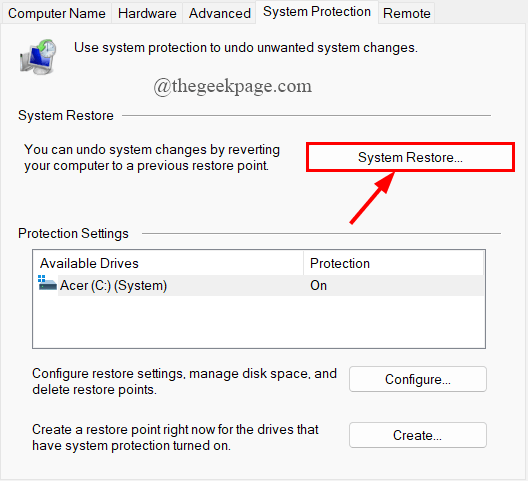
Langkah 3: Pemulihan sistem jendela buka, klik Berikutnya.
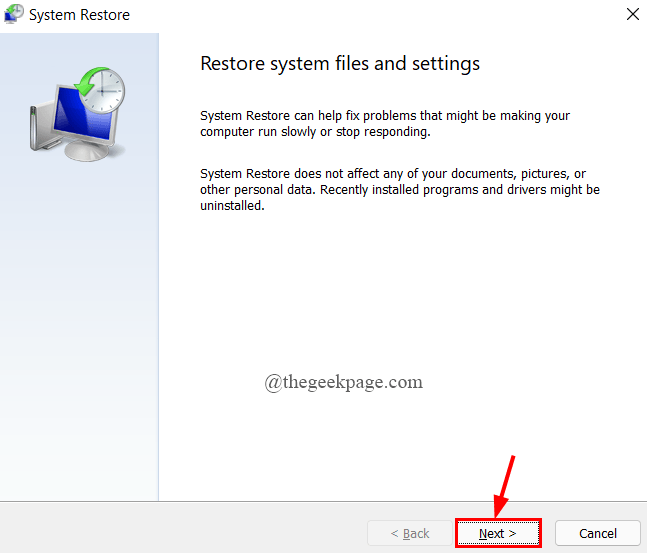
Langkah 4: Pilih titik pemulihan yang Anda inginkan dan klik Berikutnya.
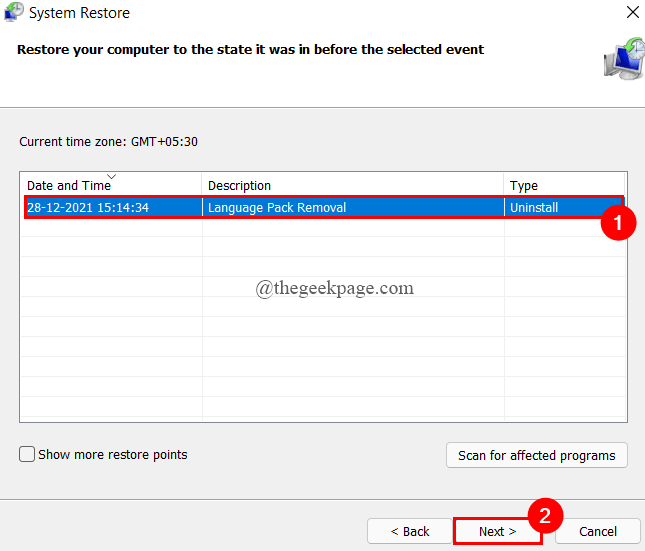
Langkah 5: Akhirnya, klik Menyelesaikan.
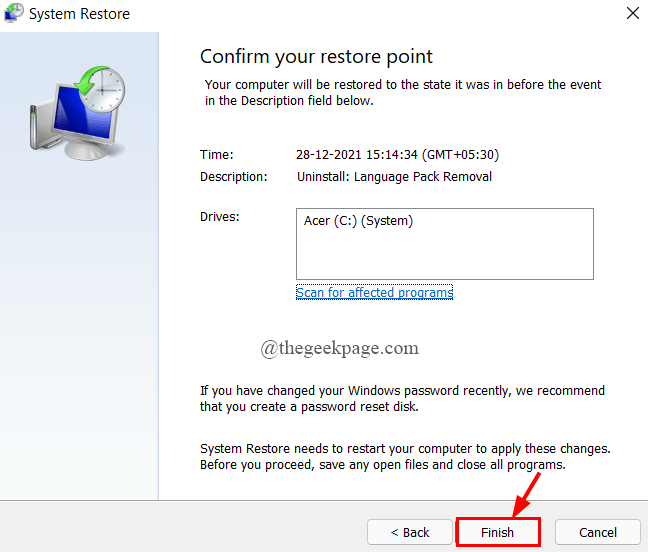
LANGKAH 6: Jendela yang Apping akan muncul meminta izin, klik Ya.
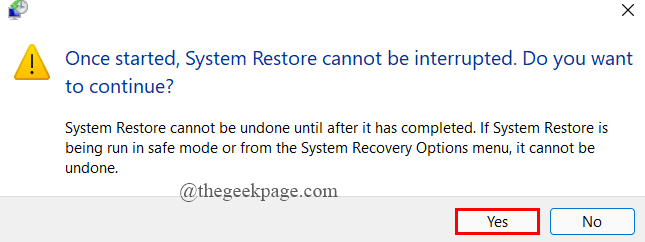
Langkah 7: Mulai ulang sistem Anda.
Perbaiki 3: Setel ulang PC dan ambil cadangan
Langkah 1: Di Pencarian Taskbar tab, ketik Setel ulang PC ini dan memukul Memasuki.
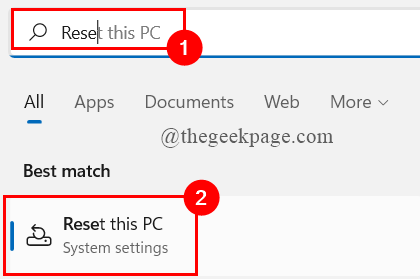
Langkah 2: Sekarang, klik Reset PC.

Langkah 3: Pilih keduanya Hapus semuanya atau Simpan semua file saya untuk memulai proses reset.
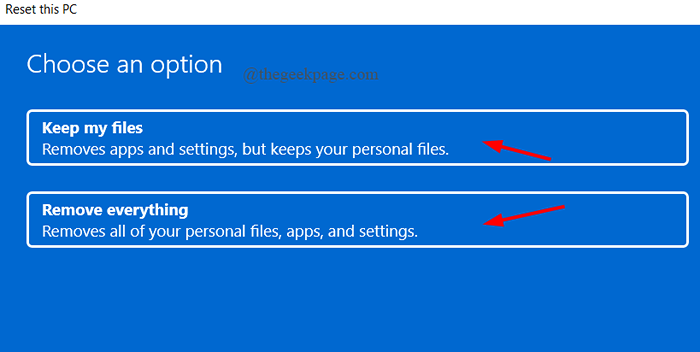
Langkah 4: Sekarang, pilih keduanya Reset Cloud atau Reset lokal.
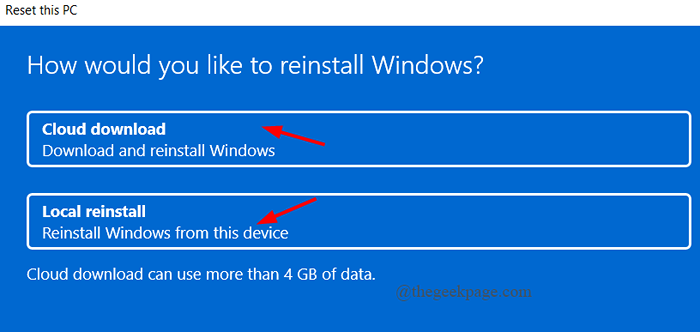
Langkah 5: Selanjutnya, ikuti instruksi di atas rangka untuk akhirnya mengklik Mengatur ulang pilihan.
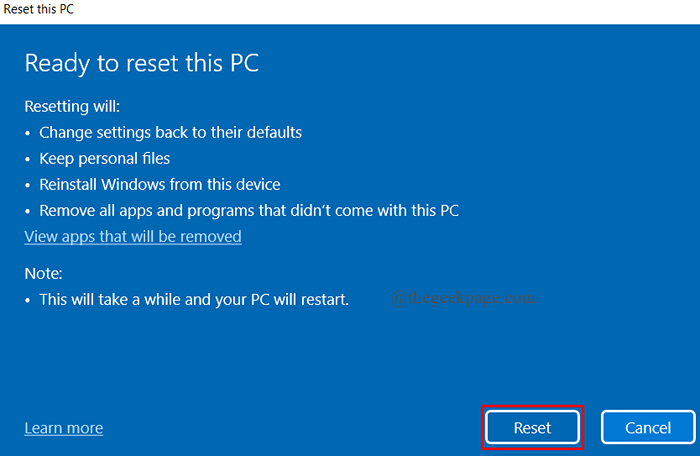
Setelah mencoba perbaikan di atas, pastikan Anda membuat cadangan menggunakan Alat cadangan dan pemulihan yang kuat. Untuk melakukan ini, ikuti langkah -langkah yang diberikan di bawah ini,
Langkah 1: Di Pencarian Taskbar tab, ketik Panel kendali dan memukul Memasuki.
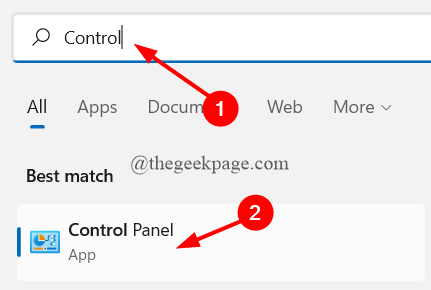
Langkah 2: Klik Cadangan dan Pemulihan (Windows 7) di bawah Sistem dan keamanan.
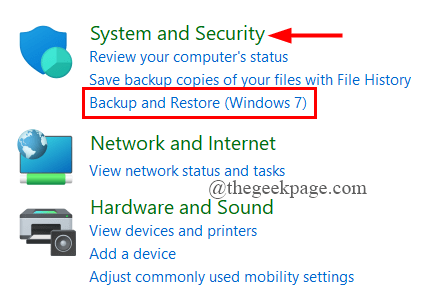
Langkah 3: Sekarang, klik Siapkan cadangan.
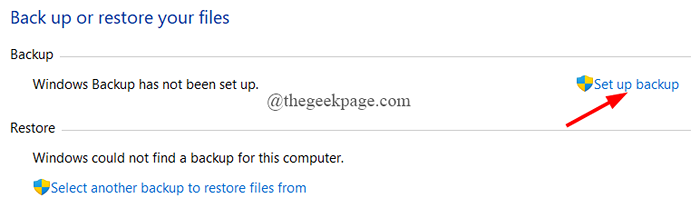
Langkah 4: Di jendela yang muncul, pilih drive yang Anda sukai untuk mengambil cadangan. (Di sini, saya telah memilih drive D)
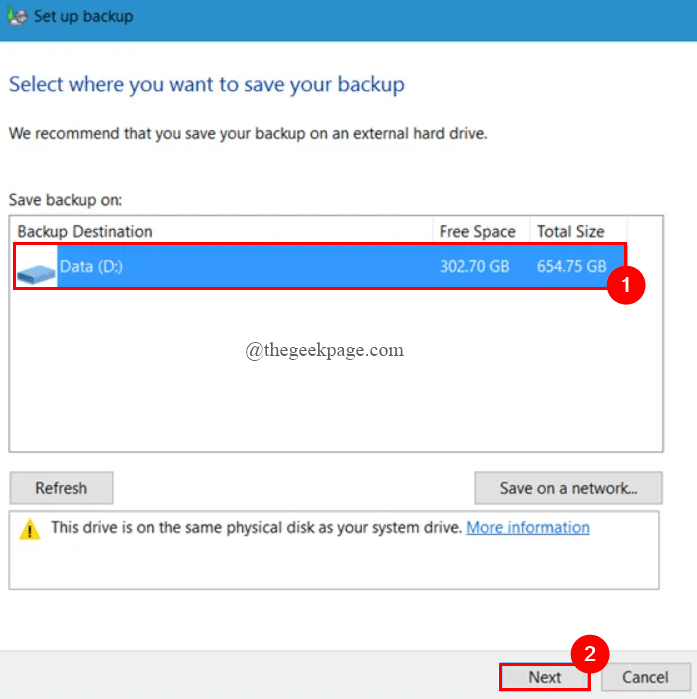
Langkah 5: Sekarang, pilih keduanya Biarkan Windows memutuskan atau Biarkan aku memilih Di jendela yang muncul dan klik Berikutnya.
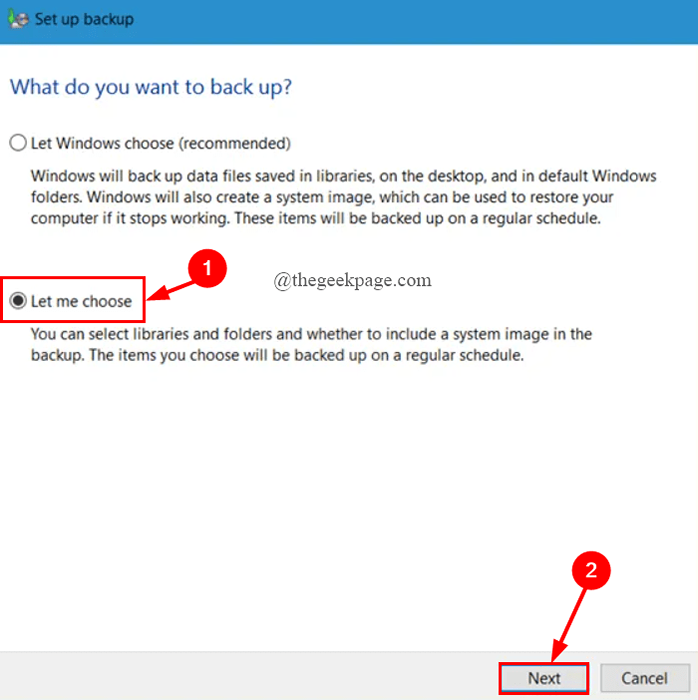
Langkah 6: Pilih item yang ingin Anda cadangan dan klik Berikutnya.
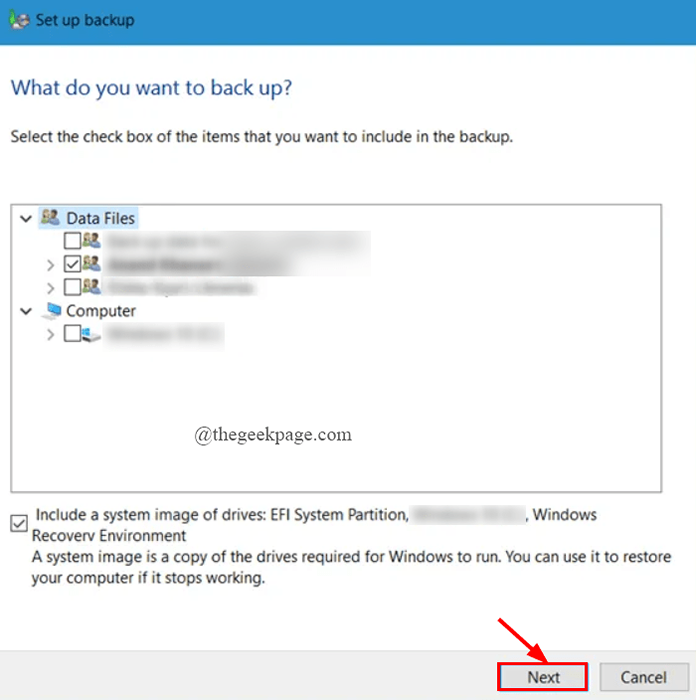
Langkah 7: Ikuti instruksi di layar dan klik Simpan Pengaturan dan Cadangan.
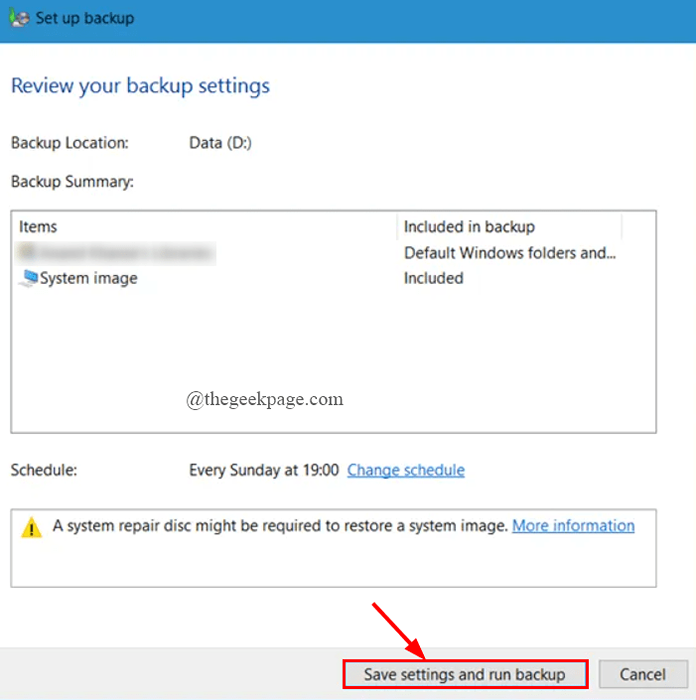
Langkah 8: Cadangan akan dimulai. Mungkin perlu waktu untuk menyelesaikan prosesnya.

Itu saja.
Semoga artikel ini bermanfaat dan informatif.
Terima kasih sudah membaca.
- « Cara Memperbaiki Taskbar Tidak Dapat Diklik Masalah di Windows 11/10
- Perbaiki Kesalahan Windows Store 0x80246019 di Windows 11/10 »

